继电保护实验五菜单表单报表设计操作指南1217Word文件下载.docx
《继电保护实验五菜单表单报表设计操作指南1217Word文件下载.docx》由会员分享,可在线阅读,更多相关《继电保护实验五菜单表单报表设计操作指南1217Word文件下载.docx(31页珍藏版)》请在冰豆网上搜索。
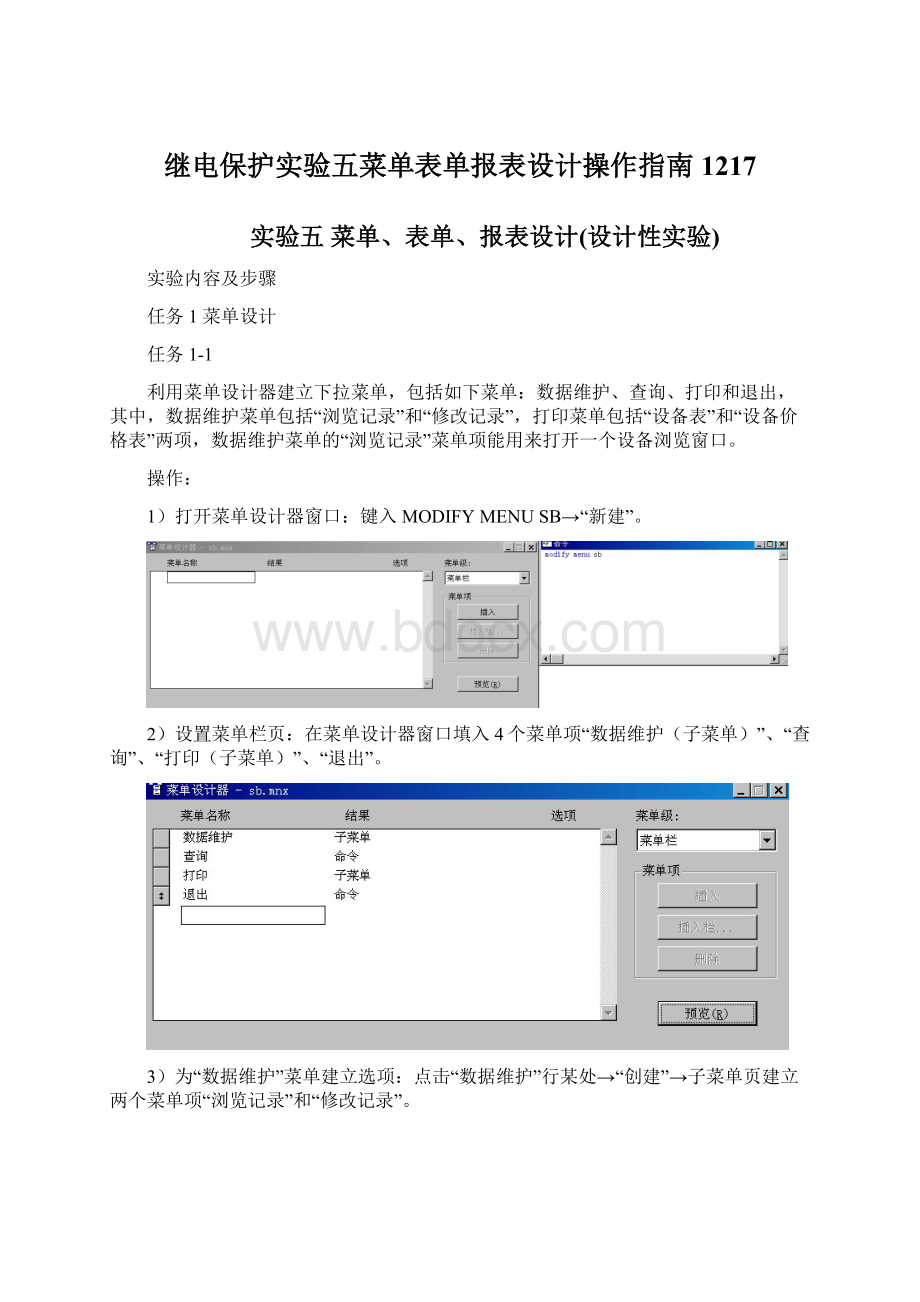
6)设置菜单程序的初始化代码:
“显示”菜单→“常规选项”命令→“常规选项”对话框选定“设置”复选框→在弹出的“设置”编辑窗口键入如下代码:
CLEARALL
CLEAR
KEYBOARD’{Ctrl+F4}’&
&
关闭命令窗口
MODIFYWINDOWSCREENTITLE‘设备管理系统’
USESB
7)定义“退出”菜单项功能:
在菜单栏页中选定“退出”菜单项的“创建”或“编辑”按钮,在过程编辑窗口输入如下代码:
USE
MODIFYWINDOWSCREEN
SETSYSMENUTODEFAULT&
恢复系统菜单的默认配置
ACTIVATEWINDOWCOMMAND
8)保存菜单定义:
“文件”菜单→“保存”→生成SB.MNX和SB.MNT文件。
注意:
菜单文件保存在自己的默认工作目录。
9)生成菜单程序:
“菜单”菜单→“生成”→选定“生成菜单”对话框“生成”按钮→生成菜单程序SB.MPR。
10)运行菜单程序:
执行命令DOSB.MPR。
任务1-2
建立一个具有撤消和剪贴板功能的快捷菜单,供浏览SB表时使用。
1)打开“快捷菜单设计器”窗口:
“文件”菜单→“新建”命令→在“新建”对话框选定“菜单选项”按钮→“新建文件”按钮→“快捷菜单”按钮→“快捷菜单设计器”窗口。
2)插入系统菜单项:
在“快捷菜单设计器窗口”中选定“插入栏”按钮→在“插入系统菜单栏”对话框中选定“粘贴”选项,并选定“插入”按钮→类似地插入“复制”“剪切”“撤消”选项→“关闭”按钮→返回“快捷菜单设计器”窗口。
3)生成菜单程序:
“菜单”菜单→“生成”命令→保存菜单文件E7-3.MNX和菜单备注文件E7-3.MNT→在“生成菜单”对话框中选定“生成”按钮→生成菜单程序E7-3.MPR。
4)编写如下调用程序E7-3.PRG:
CLEARALL
PUSHKEYCLEAR
ONKEYLABELRIGHTMOUSEDOE7-3.MPR
BROWSE
USE
5)运行调用程序及快捷菜单程序:
在命令窗口键入DOE7-3,屏幕即会出现一个设备浏览窗口。
选定任何数据后,右击会弹出快捷菜单,进行相应的操作。
任务2表单设计
任务2-1
创建一个用于按照部门维护设备的涉及BMDM和SB两张表的表单。
1)打开“表单向导”对话框:
“工具”菜单→“向导”子菜单→“表单”命令→在“向导选取”对话框中选定“一对多表单向导”选项→“一对多表单向导”对话框。
2)从父表中选定字段:
单击“一对多表单向导”对话框中“数据库和表”区域的对话按钮→在“打开”对话框中选定BMDM表→将“可用字段”列表框的所有字段移到“选定字段”列表框中,并将名称字段移到代码字段之上→“下一步”按钮。
3)从子表中选定字段:
在“数据库和表”组合框下的列表框中选定SB表→将“可用字段”列表框中除部门字段外的所有字段移到“选定字段”列表框中→“下一步”按钮。
4)关联表:
在关联设置对话框中选择两表中的关联字段(此处采取默认设置)→“下一步”按钮。
5)选择表单样式:
在“选择表单样式”窗口点击“凹陷式”样式和“文本按钮”类型→“下一步”按钮。
6)排序记录:
省略该步骤,直接选定“下一步”按钮。
7)设置“完成”对话框:
“完成”对话框“请键入标题”文本框中输入“部门设备表”→“完成”按钮→在“另存为”对话框中输入表单文件名BMSB.SCX→“保存”按钮→生成BMSB.SCX和BMSB.SCT备注文件。
8)执行表单:
“程序”菜单→“运行”命令→“表单”选项→列表选定BMSB.SCX→“运行”按钮。
任务2-2
在列表框中填充SB表的编号和名称两个字段,要求选定列表框中的任何一项,就能在文本框中显示编号字段。
1)创建表单,并添加1个列表框控件List1和1个文本框控件Text1。
2)在数据环境对话框中添加SB表。
3)打开列表框生成器(右键单击列表框控件,从弹出菜单中选择“生成器”)→在列表项选项卡的“用此填充列表”组合框中选定“表或视图中的字段”选项→选出SB表,将编号和名称字段添入选定字段列表→“确定”按钮。
4)List1的InteractiveChange事件(鼠标左键双击List1控件,打开该控件的代码编辑窗口)。
代码编写如下:
Thisform.Text1.Value=This.Value&
事件执行时属性赋值
5)运行表单。
任务2-3
第一,先根据课本P175的例6-3利用表单设计器设计表单SBQ.SCX:
(1)打开表单设计器:
命令窗口输入MODIFYFORMSBQ→出现标题为SBQ.SCX的“表单设计器”窗口。
(2)产生快速表单:
“表单”菜单→“快速表单”命令→在“表单生成器”对话框的“字段选取”选项卡中选出SB.DBF及需要的字段→在“样式”选项卡中选取“浮雕式”样式→“确定”按钮→生成快速定义表单窗口。
(3)执行表单:
右击表单窗口空白处调出快捷菜单→选定“执行表单”命令→是否保存?
→是→运行结果。
第二,以SBQ.SCX为基础,设计能修改SB表数据的表单。
要求如下(参见课本P216的例7-10):
A)若输入编号代码为全零,或以9开头给予信息提示(动作部分);
B)在名称1文本框之下添加一个组合框,以便既可在文本框中修改名称,也可在组合框中选用名称;
C)将部门1文本框设置为只读,然后在其右侧添加一个列表框,并使在列表框中选取的部门显示在该文本框中;
D)删除价格1文本框,然后添加一个微调控件来替代它,使价格直接输入或微调;
E)使主要设备1复选框的标题随其值而变化,值为.T.时显示为主要设备,否则显示非主要设备;
F)在窗口右上角添加两个标签,分别用来显示“第”和“页”字样,在这两个标签中间添加一个文本框用来显示记录号;
G)添加命令按钮组,其中包含3个命令按钮,分别用于使记录指针下移一个记录、上移一个记录和关闭表单;
H)在表单中添加两条下缘发亮的线条。
操作(控件调整→属性设置→动作编码):
1)复制表单并打开表单设计器:
MODIFYFORMSBQ→“文件”菜单的“另存为”命令→键入文件名“sbxg”→保存按钮。
第一部分控件调整及属性设置
2)按要求调整以下控件:
①按图7-11(课本P216)移动控件位置:
添加combo1组合框控件和List1列表框控件。
②添加线条:
一条灰线下面一条白线,紧靠在一起。
注意调整线条line的Bordercolor属性。
③在表单底部居中创建包含下页、上页和退出命令按钮的命令按钮组:
点击表单控件工具栏中的“命令按钮组”控件,将其放置在表单下部。
右键单击该控件,从弹出菜单中选择“生成器”命令,进入“命令组生成器”界面。
按下图所示进行调整。
④窗口右上角添加Label1和Label2两个标签和Text1文本框。
属性按下表设置:
对象
属性
属性值
说明
Label1
Caption
第
指定标签标题
Label2
页
Text1
ControlSource
yh
与公共变量yh绑定以显示页号
BorderStyle
0-无
设置为无边框
BackStyle
0-透明
设置为与表单底色相同
⑤删除价格1文本框,添加一个微调控件(Spinner1)替代它,并将其ControlSource属性与SB.价格绑定,使价格直接输入或微调;
⑥调整控件后的表单设计界面如下图所示(红色圈标志有改动之处):
3)将部门1文本框设置为只读(在文本框生成器或属性窗口均可设置);
4)数据环境设置:
在数据环境中添加BMDM表,并取消SB表与它的关联(避免记录指针随列表框的选定选项移动);
5)部分控件的属性设置:
所有标签字体设置为宋体,10号字,其它属性见下表:
Form1
设备表维护
设置表单标题栏标题
Combo1
Style
2-下拉列表框
指定组合框类型
RowSourceType
5-数组
指定值源类型为数组
RowSource
mc
指定数组名,数组在表单Init事件建立
List1
2-别名
定值源类型为表,由数据环境提供
Bmdm
指定表名
ColumnCount
2
确定列数
BoundColumn
1
默认值,第1列有效
Check1
SB.主要设备
复选框与SB.主要设备绑定
第二部分动作编码
①Form1的Init事件代码:
Publicarraymc(10,1)
CopyToArrayMcFieldsSb.名称
go1
②Form1的Refresh事件代码:
yh=recno()&
表单刷新时用变量yh存储当前记录号
③编号1文本框的Valid事件代码:
ifThis.Value<
="
000-0"
orThis.Value>
9"
Messagebox("
超出范围!
"
)
Endif
④Combo1的Click事件代码(使用户可在组合框中选用所需名称):
Thisform.名称1.Value=This.Value
jlh=Recno()
CopyToArrayMcFieldsSB.名称
Thisform.Combo1.Numberofelements=Reccount()
Gojlh
⑤List1的Click事件代码:
Thisform.部门1.Value=This.Value
⑥复选框主要设备1的InteractiveChange事件代码:
IfThis.Value
This.Caption="
主要设备"
else
非主要设备"
endif
⑦复选框主要设备1的Refresh事件代码:
IfEvalua